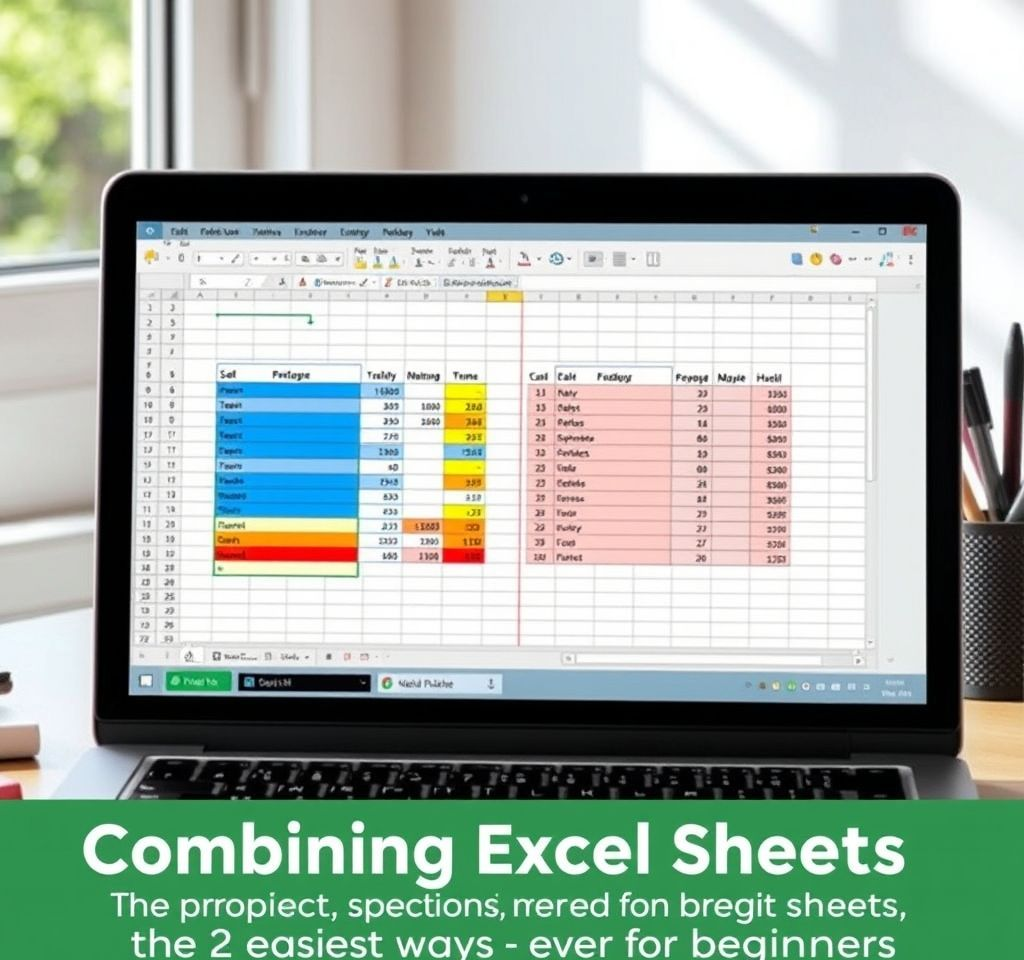
엑셀 시트 합치기는 여러 개의 워크시트나 파일을 하나로 통합하여 데이터 분석 및 관리 효율성을 극대화하는 필수 스킬입니다. 월별 매출 보고서, 부서별 데이터, 지역별 실적표 등 분산되어 있는 정보를 통합할 때 활용하는 다양한 방법들을 실무 중심으로 알아보겠습니다.
엑셀 기본 기능을 활용한 시트 통합
가장 기본적인 엑셀 시트 합치기 방법은 내장된 이동 또는 복사 기능을 활용하는 것입니다. 이 방법은 별도의 프로그램이나 복잡한 설정 없이도 간단하게 여러 시트를 하나의 파일로 통합할 수 있습니다.
- Ctrl 키를 누른 상태에서 합치려는 시트를 순차적으로 선택합니다
- 선택한 시트에서 마우스 우클릭 후 이동 또는 복사 메뉴를 클릭합니다
- 대상 통합 문서를 현재 파일로 설정하고 복사본 만들기 옵션을 체크합니다
- 확인 버튼을 누르면 선택한 모든 시트가 하나의 파일로 통합됩니다
이 방법의 가장 큰 장점은 마이크로소프트 공식 지원을 받는 안정적인 기능이라는 점입니다. 데이터 손실 없이 원본 형태를 그대로 유지하면서 시트를 통합할 수 있어 초보자도 쉽게 활용할 수 있습니다.
파워쿼리를 이용한 고급 데이터 통합
파워쿼리는 엑셀의 가장 강력한 데이터 처리 도구 중 하나로, 대용량 데이터나 복잡한 구조의 시트를 효율적으로 합칠 수 있습니다. 데이터 탭에서 데이터 가져오기 메뉴를 통해 접근할 수 있으며, 여러 파일의 동일한 구조 시트를 자동으로 인식하여 통합합니다.
파워쿼리의 핵심 기능 중 하나는 폴더 기반 통합입니다. 동일한 폴더에 저장된 여러 엑셀 파일을 한 번에 불러와서 자동으로 결합할 수 있습니다. 이때 각 파일의 동일한 시트명을 기준으로 데이터를 통합하거나, 모든 시트를 하나의 테이블로 병합할 수 있습니다.
- 데이터 탭에서 데이터 가져오기 → 파일에서 → 폴더에서 선택
- 통합하려는 파일들이 저장된 폴더를 지정합니다
- 결합 및 변환 옵션을 선택하여 파워쿼리 편집기를 실행합니다
- 샘플 파일에서 원하는 시트나 테이블을 선택합니다
- 데이터 변환 과정을 거쳐 최종 결과를 워크시트에 로드합니다
마이크로소프트 파워쿼리 가이드에 따르면, 이 방법은 수백 개의 파일도 몇 분 내에 처리할 수 있는 강력한 성능을 제공합니다.
데이터 통합 기능으로 수치 정보 결합하기
엑셀의 데이터 통합 기능은 숫자 데이터의 합계, 평균, 개수 등을 계산하면서 여러 시트의 정보를 결합하는 데 특화되어 있습니다. 월별 매출 데이터나 부서별 예산 현황과 같은 수치형 데이터를 다룰 때 매우 유용합니다.
이 기능을 사용하려면 먼저 통합 결과를 표시할 새로운 시트를 만들고, 데이터 탭의 통합 메뉴에 접근합니다. 통합 함수로 합계, 평균, 최댓값 등을 선택할 수 있으며, 각 원본 시트의 데이터 범위를 지정하여 참조 목록에 추가합니다.
- 새로운 시트에서 통합 데이터가 표시될 셀을 선택합니다
- 데이터 탭의 데이터 도구 그룹에서 통합을 클릭합니다
- 함수 드롭다운에서 원하는 계산 방식을 선택합니다
- 각 원본 시트의 데이터 범위를 차례로 추가합니다
- 첫 번째 행과 첫 번째 열 레이블 옵션을 적절히 설정합니다
특히 원본 데이터에 대한 링크 생성 옵션을 체크하면, 원본 시트의 데이터가 변경될 때마다 통합 결과도 자동으로 업데이트됩니다. 이는 실시간 데이터 관리에 매우 유용한 기능입니다.
VBA 매크로를 활용한 자동화 솔루션
대량의 파일을 정기적으로 처리해야 하는 업무 환경에서는 VBA 매크로를 통한 자동화가 효과적입니다. 한 번 작성된 매크로는 반복적인 시트 합치기 작업을 몇 초 만에 완료할 수 있어 업무 효율성을 크게 향상시킵니다.
VBA를 활용한 시트 통합은 파일명 패턴 인식, 특정 시트만 선택적 통합, 데이터 검증 및 오류 처리 등 고급 기능을 구현할 수 있습니다. 개발자 도구에서 Visual Basic을 실행하고, 새 모듈에 통합 코드를 작성합니다.
매크로의 핵심 구조는 폴더 내 파일 목록 스캔, 각 파일의 시트 열기, 데이터 복사 및 붙여넣기, 파일 닫기 순서로 진행됩니다. 특히 오류 처리 구문을 포함하여 손상된 파일이나 호환되지 않는 형식으로 인한 작업 중단을 방지할 수 있습니다.
- Alt + F11을 눌러 VBA 편집기를 실행합니다
- 삽입 메뉴에서 새 모듈을 추가합니다
- 파일 스캔 및 데이터 통합 코드를 작성합니다
- 오류 처리 및 진행 상황 표시 기능을 포함합니다
- F5 키로 매크로를 실행하여 자동 통합을 시작합니다
전문가들이 권장하는 VBA 솔루션은 특히 정형화된 데이터 구조를 가진 대용량 파일 처리에 탁월한 성능을 보여줍니다.
온라인 도구와 써드파티 애드인 활용
복잡한 설정이나 프로그래밍 지식 없이도 시트를 합치고 싶다면 온라인 도구나 전문 애드인을 활용할 수 있습니다. 이러한 도구들은 직관적인 인터페이스를 제공하며, 클라우드 기반으로 동작하여 컴퓨터 성능에 관계없이 대용량 파일도 처리할 수 있습니다.
대표적인 온라인 엑셀 병합 서비스들은 업로드한 파일들을 자동으로 분석하여 유사한 구조의 시트를 식별하고, 사용자가 원하는 방식으로 통합합니다. PDF, 이미지, 다양한 스프레드시트 형식을 지원하며, 결과물을 원하는 포맷으로 다운로드할 수 있습니다.
써드파티 애드인 중에서는 Ultimate Suite, Kutools for Excel 등이 인기가 높습니다. 이들은 단순한 시트 통합을 넘어서 데이터 정제, 중복 제거, 조건부 통합 등의 고급 기능을 제공합니다.
- 온라인 병합 도구는 보안을 고려하여 신뢰할 수 있는 서비스를 선택합니다
- 파일 크기 제한과 처리 시간을 사전에 확인합니다
- 애드인 설치 시 호환성과 라이선스 조건을 검토합니다
- 백업 파일을 만들어 원본 데이터 손실에 대비합니다
특히 정기적으로 동일한 형태의 시트 통합 작업을 수행하는 경우, 전문 도구의 템플릿 기능을 활용하면 작업 시간을 대폭 단축할 수 있습니다.
효과적인 시트 통합을 위한 실무 팁
성공적인 엑셀 시트 합치기를 위해서는 사전 준비와 체계적인 접근이 중요합니다. 무엇보다 원본 데이터의 일관성을 확보하는 것이 핵심이며, 통합 과정에서 발생할 수 있는 문제들을 미리 예방해야 합니다.
데이터 구조의 표준화가 가장 중요한 요소입니다. 모든 시트에서 동일한 열 제목을 사용하고, 데이터 타입을 일치시켜야 합니다. 날짜 형식, 숫자 포맷, 텍스트 인코딩 등이 통일되어야 오류 없는 통합이 가능합니다.
또한 통합 전 데이터 검증 과정을 거치는 것이 좋습니다. 빈 행이나 열, 숨겨진 문자, 수식 오류 등을 미리 정리하면 통합 과정이 훨씬 원활해집니다. 특히 서로 다른 시스템에서 생성된 파일들을 통합할 때는 문자 인코딩 문제에 주의해야 합니다.
- 통합 전 모든 원본 파일의 백업을 생성합니다
- 열 제목과 데이터 형식의 일관성을 점검합니다
- 불필요한 서식이나 병합된 셀을 제거합니다
- 통합 결과를 검증할 수 있는 기준을 미리 설정합니다
- 대용량 파일의 경우 단계별로 나누어 처리합니다
마지막으로 통합된 데이터의 품질 관리도 중요합니다. 중복 데이터 제거, 누락된 정보 보완, 일관성 있는 포맷 적용 등을 통해 최종 결과물의 정확성을 확보해야 합니다. 금융 전문가들이 권장하는 방법에 따르면, 체계적인 검증 과정을 거친 통합 데이터는 의사결정의 신뢰성을 크게 높입니다.


